Si has recibido la ultima actualización de Windows 10, habrás notado que de repente y sin tu quererlo, aparece una especie de Widget del tiempo en la barra de tareas del sistema operativo. Esto es una nueva función llamada Noticias e Intereses y que básicamente te permite acceder a cierta información con la que pudieras estar interesado, directamente desde la barra de tareas de Windows 10.
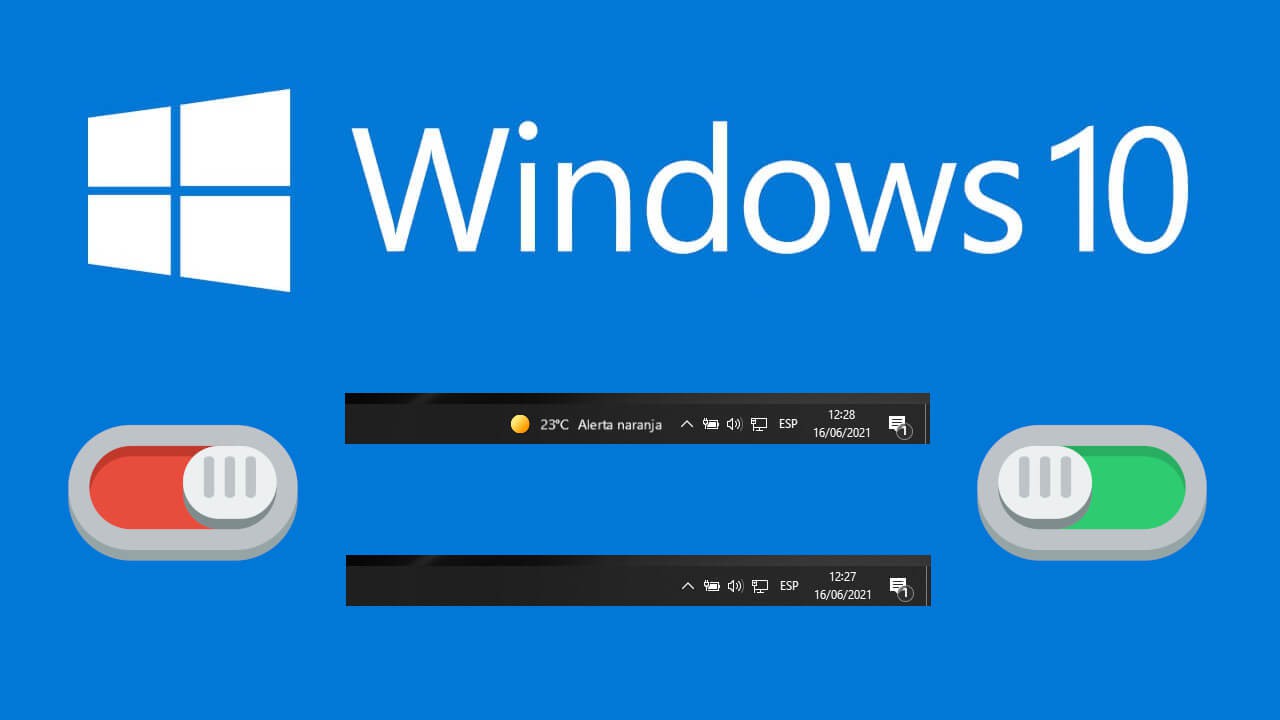
Relacionado: Como saber que puertos están abierto en tu PC con Windows 10
Esto puede que les guste a muchos usuarios sin embargo a muchos otros (entre los que me incluyo) la sección Noticias e Intereses no es de su agrado. A titulo personal, diré que me gusta tener el mayor espacio posible de la barra de tareas de Windows 10 por lo que no me gusta que el espacio que ocupa el tiempo o cualquier otra información de la sección Noticias e Intereses.
Afortunadamente, Microsoft incorpora tanto la posibilidad de personalizar el contenido mostrado en la barra de tareas, como desactivar por completo esta sección y liberar espacio que podrá ocupar los iconos de los programas y ventanas abiertas en tu ordenador con sistema operativo Windows 10.
Por lo tanto, en este tutorial te mostramos detalladamente como eliminar el tiempo de la barra de tareas de Windows 10 o cualquier otra información procedente de las Noticias e Intereses:
Como desactivar el Widget del Tiempo de la barra de tareas de Windows 10 (desactivar Noticias e Intereses)
1. Haz clic con el botón derecho del ratón sobre cualquier espacio libre de la barra de tareas.
2. Cuando se muestre el menú desplegable deberás dirigirte a: Noticias e Intereses.
3. Esto desplegará un sub-menú en el que tendrás que desmarcar la opción: Desconectar
4. De forma automática la información del tiempo o cualquiera otra relacionada se eliminará de la barra de tareas de Windows 10.
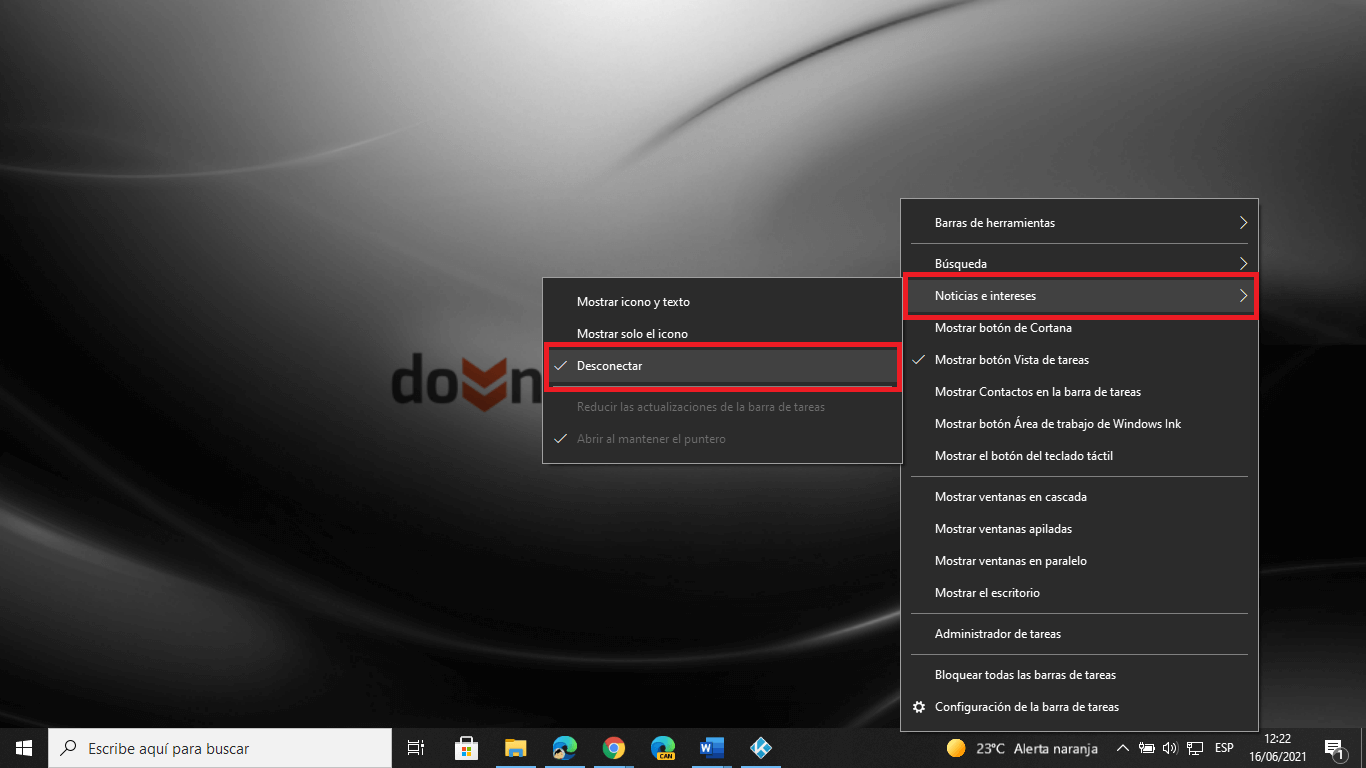
Como desactivar Noticias e Intereses usando el Editor de Registro de Windows 10
1. Abre el editor de registro de Windows 10
2. Una vez aquí dirígete a:
HKEY_CURRENT_USER\Software\Microsoft\Windows\CurrentVersion\Feeds
3. En la parte derecha de la pantalla verás el elemento: ShellFeedsTaskbarViewMode
4. Haz doble clic sobre el para que se abra una pequeña ventana en la que tendrás que configurar el campo Información del Valor: 2 para desactivar la función y 0 para activar la opción.
5. No te olvides de hacer clic en el botón Aceptar para guardar la nueva configuración.
6. Cierra el editor del registro de Windows 10 y reinicia tu ordenador.
7. Tras reiniciar tu ordenador verás como el widget del tiempo u otro elemento de Noticias e Interesas de la barra de tareas de Windows 10 desaparecerá.

Nota importante: Si el elemento ShellFeedsTaskbarViewMode no se muestra tendrás que crearlo haciendo clic derecho del ratón sobre una parte en blanco de la parte derecha de la ventana. En el menú selecciona: Nuevo > DWORD (32 bits). El nuevo elemento creado deberá ser nombrada como: ShellFeedsTaskbarViewMode
